Youtrack集成TestLink
by CUNOE, December 29, 2021
当TestLink用于质量保证时,可以将其集成至Youtrack并跟踪错误
TestLink使用方法可以参考 TestLink教程:一份完整指南
集成步骤
使用管理员账户登录到TestLink服务器
选择 System -> Issue Tracker Management 并进入该选项
点击 Create 按钮
在 Create configuration 中输入跟踪器名称并在下拉菜单中选择 youtrack(interface:rest)
在配置面板中 你需要输入相应信息 在步骤列表下面会有相应的样式可以参考
完成后点击 Save 保存
进入 Test Project Management 并打开你的项目并编辑
在 Issue Tracker Integration 中选择 Issue Tracker 并勾选 Active
点击 Create 按钮以保存编辑
<!-- Template youtrackrestInterface -->
<issuetracker>
<username>YOUTRACK LOGIN NAME</username>
<password>YOUTRACK PASSWORD</password>
<!-- IMPORTANT NOTICE -->
<!-- uribase CAN NOT END with slash symbol -->
<uribase>the baseURL of your YouTrack instance</uribase>
<!-- Configure project if you want to Add issues from TestLink -->
<project>YOUTRACK PROJECT ID</project>
</issuetracker>
值得注意的是 uribase这一行的链接不应该带有结束的 / 如:http://127.0.0.1 而非 http://127.0.0.1/
使用集成
集成配置完成后,登陆TestLink并执行测试项目。
在执行过程中,会启用BUG management选项,单击图标来添加BUG

进入对话框后即可输入现有问题的Bug id,或者点击链接直接访问Youtrack以创建新问题之后再在TestLink中输入Bug id
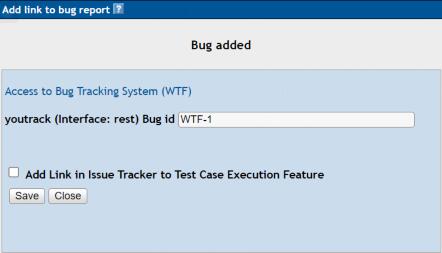
添加完成后关闭该窗口即可看见Youtrack问题的链接会显示在Relevant Bugs下面
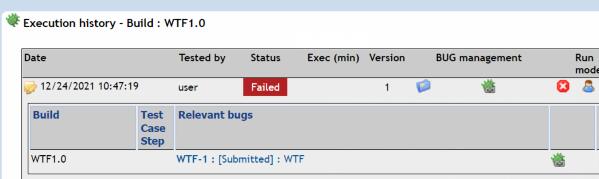
最新验证过的可用版本
System:
- Ubuntu 20.04.3 LTS
Env:
- TestLink 1.9.19
- YouTrack 2021.1.11513